Rozwiązania eksperckie, dzięki którym Audacity zacznie działać w mgnieniu oka!
- The avformat-55.dll plik rozszerza zakres Audacity i pozwala użytkownikom eksportować i pracować na znacznie większej liczbie formatów.
- Gdy brakuje biblioteki DLL, niektóre formaty plików lub nawet aplikacja mogą się nie uruchomić.
- Aby coś naprawić, zresetuj preferencje w Audacity, sprawdź, czy wersje są zgodne, lub zainstaluj ponownie program, między innymi.

XZAINSTALUJ KLIKAJĄC POBIERZ PLIK
- Pobierz i zainstaluj Fortec na twoim komputerze.
- Uruchom narzędzie i Rozpocznij skanowanie znaleźć pliki DLL, które mogą powodować problemy z komputerem.
- Kliknij prawym przyciskiem myszy Rozpocznij naprawę zastąpienie uszkodzonych bibliotek DLL działającymi wersjami.
- Fortect został pobrany przez 0 czytelników w tym miesiącu.
Audacity od dawna jest popularny edytor audio i często jest pierwszym wyborem z wielu. A w pakiecie z biblioteką FFmpeg możesz mieć większy zestaw formatów audio do pracy. Ale wielu użytkowników zgłosiło brakujące avformat-55.dll błąd.
Kiedy Brak biblioteki DLL w systemie Windows, aplikacje, które na nim polegają, przestają działać poprawnie lub w ogóle się nie uruchamiają. I zazwyczaj to drugie! Poza tym użytkownicy niewiele mogą zrobić, ponieważ komunikat o błędzie wymienia tylko ponowną instalację oprogramowania jako rozwiązanie. Poznajmy zatem innych!
Dlaczego brakuje pliku avformat-55.dll?
Oto kilka powodów, dla których pojawia się błąd:
- DLL jest uszkodzony lub nieczytelny: W większości przypadków, gdy a Nie znaleziono biblioteki DLL, jest tam, ale po prostu nie można go odczytać ani uzyskać do niego dostępu z powodu uszkodzonego stanu pliku. Wymiana zwykle załatwia sprawę.
- DLL przechowywany w niewłaściwym folderze: Samo pobranie biblioteki DLL nie pomoże, ale musi ona również znajdować się we właściwym katalogu. A do tego trzeba wiedzieć, gdzie umieścić avformat-55.dll.
- Niewłaściwa instalacja aplikacji: Od avformat-55.dll jest publikowany przez FFmpeg Project, a nie Microsoft, aby był dostępny, musisz mieć zainstalowany dedykowany program. A jeśli biblioteki DLL nadal nie ma, winna jest niewłaściwa instalacja.
Co mogę zrobić, jeśli brakuje pliku avformat-55.dll?
Zanim przejdziemy do nieco skomplikowanych rozwiązań, oto kilka szybkich rozwiązań do wypróbowania:
- Upewnij się, że używasz najnowszej wersji Audacity.
- Zresetuj preferencje w Audacity.
Jeśli żadna nie działa, przejdź do poprawek wymienionych poniżej.
1. Ręcznie dodaj bibliotekę DLL
W przypadku użytkowników z dostępem do innego komputera z uruchomionym programem Audacity i zainstalowaną wtyczką FFmped szybkim rozwiązaniem byłoby przeniesienie pliku DLL na komputer, którego dotyczy problem. Po prostu skopiuj plik na dysk USB i wklej go na komputerze, który zgłasza błąd.
Jeśli zastanawiasz się, gdzie znaleźć avformat-55.dll, powinien znajdować się w następującej ścieżce:C:\Program Files\FFmpeg dla Audacity
I musisz przenieść go na tę samą ścieżkę na komputerze, którego dotyczy problem.
2. Pobierz FFmpeg
- Idź do Strona wsparcia Audacityi kliknij łącze pobierania dla FFmpeg.

- W zakładce, która zostanie otwarta, kliknij link do Wersja 64-bitowa.
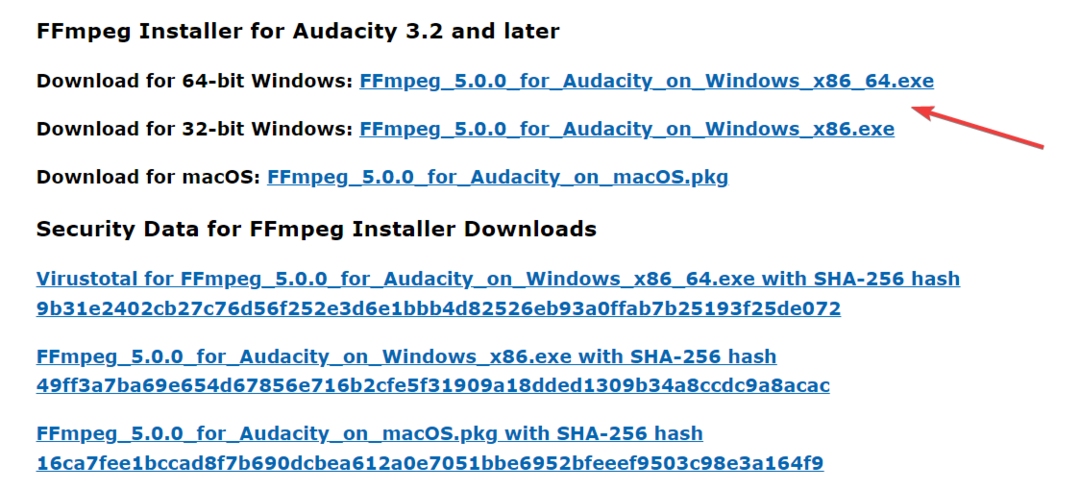
- Po pobraniu uruchom instalację i postępuj zgodnie z instrukcjami wyświetlanymi na ekranie, aby dokończyć instalację. Upewnij się, że korzystasz z domyślnych ustawień instalacji.
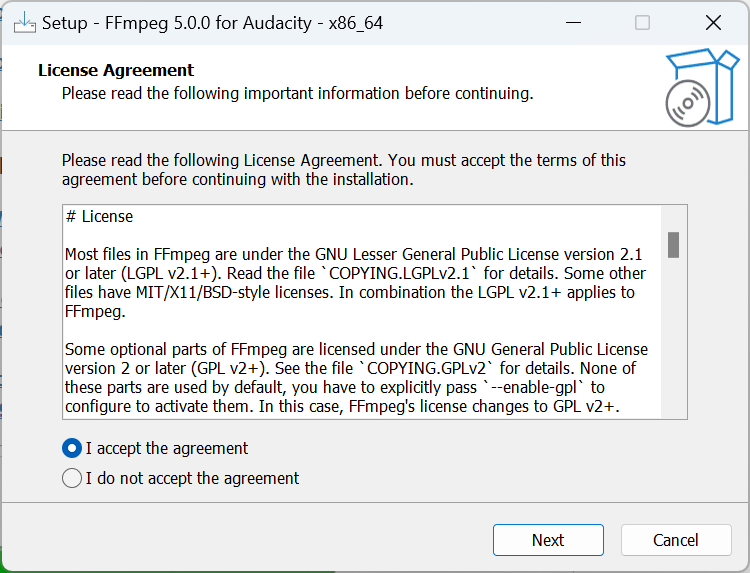
- Teraz, kiedy idziesz do Preferencje, wyświetli to listę FFmpeg jest dostępny i należy go przeczytać. Aby zweryfikować to samo, po prostu kliknij na Znajdź przycisk.
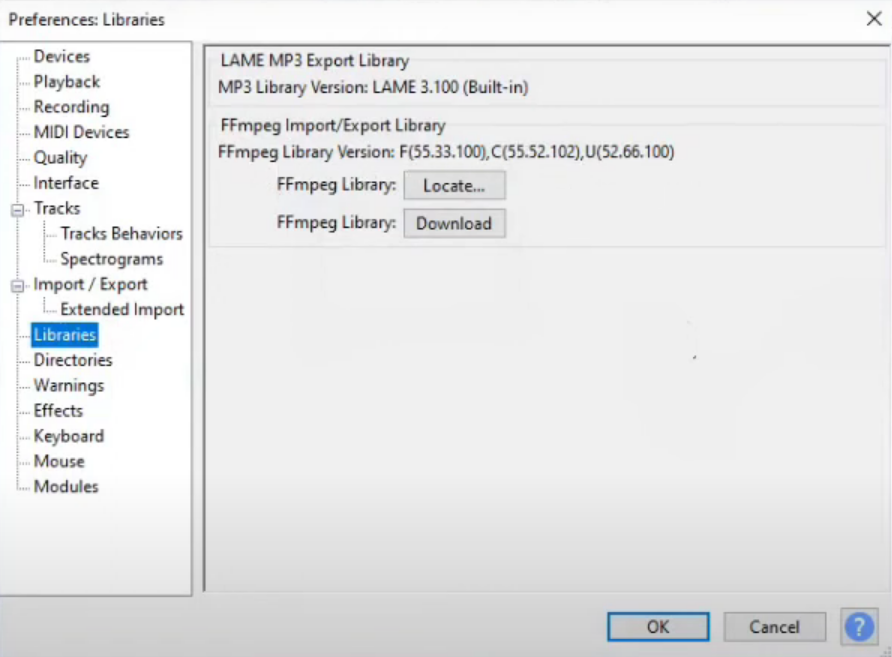
Porada eksperta:
SPONSOROWANE
Niektóre problemy z komputerem są trudne do rozwiązania, zwłaszcza jeśli chodzi o brakujące lub uszkodzone pliki systemowe i repozytoria systemu Windows.
Pamiętaj, aby użyć dedykowanego narzędzia, takiego jak forteca, który przeskanuje i zastąpi uszkodzone pliki ich świeżymi wersjami z repozytorium.
Gdy widzisz, że ładowanie nie powiodło się avformat-55.dll wiadomość, zainstalowanie wtyczki FFmpeg dla Audacity powinno załatwić sprawę. A robiąc to, upewnij się, że masz najnowszą wersję.
3. Sprawdź wersję Audacity
Kolejnym aspektem do zweryfikowania jest zgodność zainstalowanej wersji Audacity FFmpeg. Użytkownik zgłosił Audacity FFmpeg avformat-55.dll problem podczas uruchamiania 32-bitowej wersji Audacity i 64-bitowej wersji wtyczki.

W takim przypadku po prostu pobierz 64-bitową wersję Audacity z oficjalna strona internetowa. Po zakończeniu wszelkie konflikty między nimi powinny zostać rozwiązane, a Audacity zlokalizuje brakującą bibliotekę DLL.
- Brakujący plik amd_ags_x64.dll: 5 sposobów naprawy
- Brak pliku wtsapi32.dll: jak go naprawić lub pobrać ponownie
- Nie znaleziono D3dx9_41.dll: 4 sposoby, aby to naprawić
- Błąd braku pliku Acadres.dll: jak go naprawić
4. Odinstaluj dowolną wersję Audacity
- Naciskać Okna + R otworzyć Uruchomić, typ appwiz.cpl w polu tekstowym i kliknij OK.
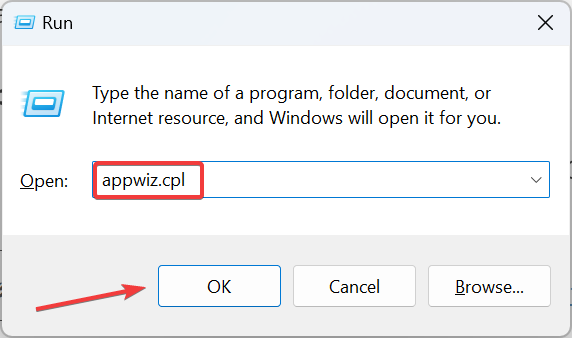
- Teraz wybierz Śmiałość z listy programów i kliknij Odinstaluj.
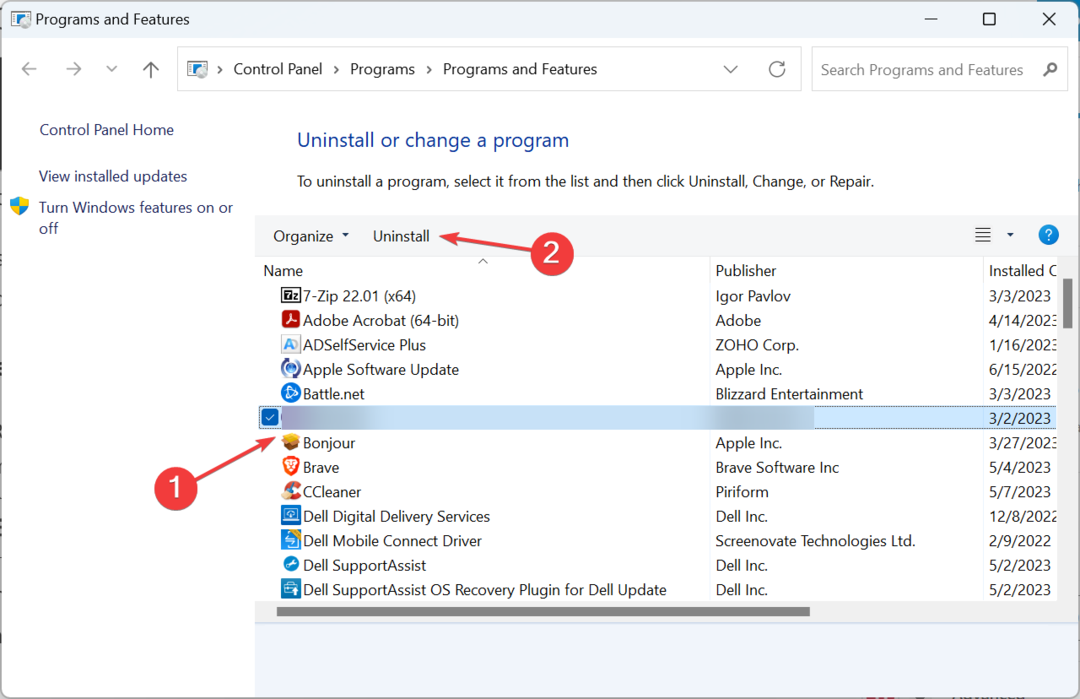
- Postępuj zgodnie z instrukcjami wyświetlanymi na ekranie, aby zakończyć proces, a następnie ponownie uruchom komputer.
- Sprawdź, czy inna wersja działa teraz poprawnie.
Dla niektórych użytkowników tzw avformat-55.dll not found problem pojawił się, gdy mieli dwie wersje Audacity zainstalowane na różnych dyskach, a odinstalowanie jednej załatwiło sprawę. Upewnij się, że pozbyłeś się starszej wersji.
5. Ponownie zainstaluj program
Jeśli nic innego nie zadziałało, a Audacity nadal nie może znaleźć avformat-55.dll, ostatnią opcją jest odinstaluj program, a następnie pobierz wszystko od nowa.
Ponadto kilku użytkowników zwróciło uwagę, że zainstalowanie FFmpeg przed Audacity pomogło im wyeliminować błąd. Więc koniecznie wypróbuj to podejście.
Jeśli nadal masz do czynienia z problemem i szukasz alternatyw, sprawdź naszą wyselekcjonowaną listę najlepszy program do edycji dźwięku.
W przypadku jakichkolwiek pytań lub podzielenia się, które rozwiązanie zadziałało, upuść komentarz poniżej.
Nadal występują problemy?
SPONSOROWANE
Jeśli powyższe sugestie nie rozwiązały problemu, na komputerze mogą wystąpić poważniejsze problemy z systemem Windows. Sugerujemy wybór rozwiązania typu „wszystko w jednym”, np forteca aby skutecznie rozwiązywać problemy. Po instalacji wystarczy kliknąć Zobacz i napraw przycisk, a następnie naciśnij Rozpocznij naprawę.


